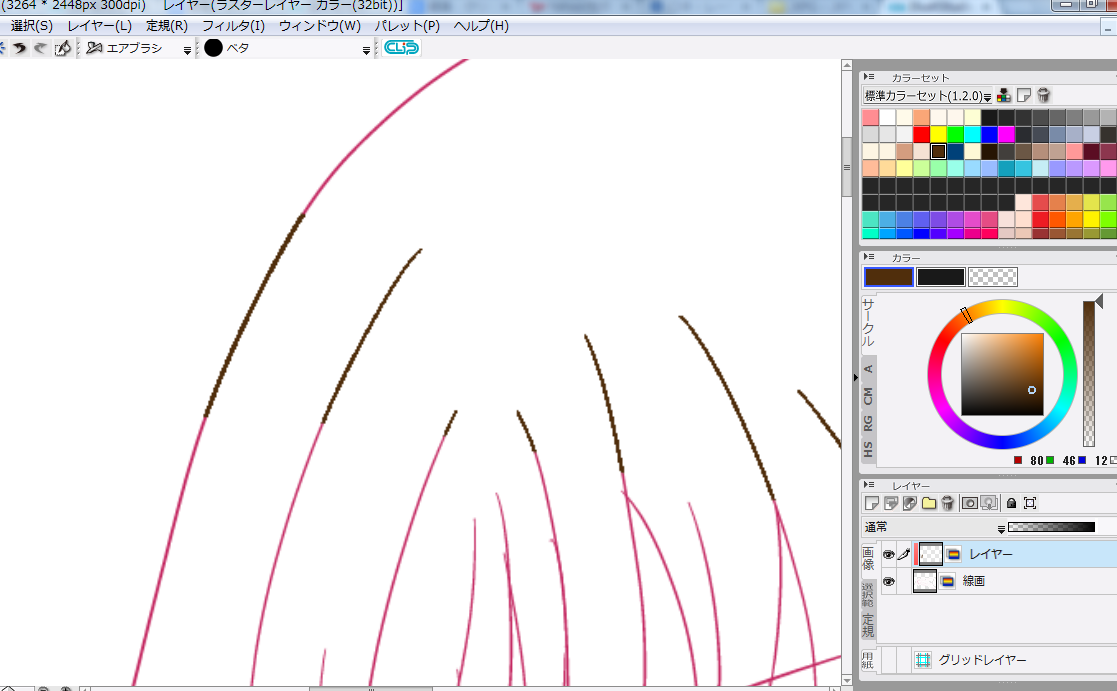クリッピング機能は、本来不透明度も反映させた上でクリッピング
されるので、添付画像のようになる場合は、線画の周囲に
若干の白いフチなどが付いていて、それに対してクリッピング
されている可能性もございます。
お手数ですが、[表示]メニュー→[用紙の表示]のチェックを外して
用紙を非表示にし、線画を拡大してご確認ください。
もし線の状態に問題が無いようであれば、詳細の確認を
させていただければと思いますので、お手数ですが
現象が起きているxpgデータをお送りいただけますでしょうか。
お手数ですが、以下のデータ便サービスでファイルをアップロードしていただき、
ファイルのダウンロード用のURLをお知らせください。
■データ便
[ライトプラン]をご利用ください。
100MBまでのデータを無料で送信することができます。
1.[・データ便]が選ばれていることをご確認の上、[ファイルの選択]にファイルを
ドラッグ&ドロップするとデータのアイコンが表示されます。
同じ操作で複数のファイルを追加することもできます。
有効期限、パスワード設定、ダウンロード通知はそのままでご利用ください。
2.[利用規約に同意する]チェックボックスを有効にして[アップロード]ボタンを
クリックすると、データのアップロードが開始されます。
データの量、ネットワーク回線の状態によってお時間がかかることがありますが、
アップロード中 はそのままお待ちください。
3.「ファイルアップロード完了]メッセージが表示されたら[URL取得画面へ]ボタンを
クリックします。
4.「ダウンロードURL」欄にお客様がアップロードしたデータ専用のダウンロードURL
が表示されますので、[COPY]ボタンをクリックして、以下の宛先までメールにて
送信してください。
[短縮URLの発行]から[作成]ボタンをクリックすると、短縮されてメールなどに貼り
付けやすいアドレスに変換することもできます。
宛先
・セルシスユーザーサポート
・tech@celsys.co.jp
・「問い合わせ:71743」と記載をお願いします。
※お送りいただいたデータは不出管理させていただき、データ検証など完了次第、
速やかにローカル及びサーバー上からも削除いたします。
お手数ですが、よろしくお願いいたします。